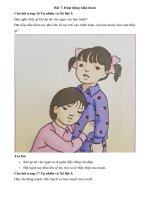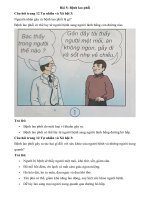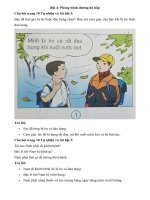Bài tập môn các mạng thông tin vô tuyến (28)
Bạn đang xem bản rút gọn của tài liệu. Xem và tải ngay bản đầy đủ của tài liệu tại đây (784.35 KB, 14 trang )
HỌC VIÊN CƠNG NGHỆ BƯU CHÍNH VIỄN THƠNG
KHOA VIỄN THƠNG I
BÁO CÁO:
CÁC MẠNG THÔNG TIN VÔ TUYẾN
WIFI
Họ tên sinh viên : ĐÀO ĐÌNH ĐỒN
Mã sinh viên :
B18DCVT101
Thời gian nộp:
22/05/2022
Giảng viên:
Nguyễn Viết Đảm
Hà Nội 05/2022
Đào Đình Đồn
1
Đào Đình Đồn
2
Đào Đình Đồn
❖ Thiết kế 1 mạng Wifi trong quy mơ gia đình và doanh nghiệp trên cơ sở các
thiết bị được lựa chọn ở chuẩn khác nhau.
✓ Mạng Wifi trong quy mơ gia đình
- Các thiết bị sử dụng:
iGate GW040: Modem quang nhà mạng thiết lập ở chế độ bridge, tắt hết các
chức năng có sẵn.
- Pfsense firewall: Build từ mini PC, chip intel j1900, ram 4Gb, SSD 16gb +
Quay PPPOE, cung cấp địa chỉ IP chịu tải toàn bộ lưu lượng mạng + Chia ra
các khu vực mạng riêng ảo(VLAN) và phân quyền, băng thông cho từng mạng.
+ Cung cấp DNS server để gán mỗi thiết bị gia đình thành 1 tên riêng để có thể
truy cập bằng tên thay vì địa chỉ IP.
+ Cung cấp dịch vụ captive portal cho phép mạng wifi khách có thể truy cập
miễn phí khơng cần mật khẩu. Giới hạn tài ngun sử dụng, giới hạn thời gian
sử dụng, hiển thì màn hình quảng cáo hoặc giới thiệu.
+ Theo dõi, phân tích lưu lượng mạng, chặn một số dịch vụ ở máy của con cái.
- 2 Access Point(openwrt): Phát wifi cho toàn bộ gia đình và các thiết bị sử
dụng, sử dụng roaming để chuyển đổi nhanh vùng sóng
+ Xiaomi Pro: Băng thơng 2600Mbps(a/b/g/n/ac)
+ Zbt WG3526: Băng thơng 1200Mbps(a/b/g/n/ac)
+ Các sóng wifi(SSID):
+ Home: Dành cho thành viên gia đình, có roaming
+ iOT: Dành cho thiết bị iot
+ Guest: Dành cho khách
- Switch Cisco: Phân luồng cho dữ liệu, tạo đường trunk cho thiết bị có Vlan
như 2AP ở trên, cung cấp nguồn POE cho camera, cung cấp link aggregation
để gộp băng thông nhiều cổng từ NAS
- IOT server: Cài đặt Home Assistant, điều khiển các thiết bị gia đình tự động
trên mini pc
- Nas: Lưu trữ dữ liệu ảnh, video từ các điện thoại thành viên gia đình, download
và chứa phim để có thể stream sang xem trên các thiết bị khác.
3
Đào Đình Đồn
▪ Tổ chức mạng riêng ảo(VLAN)
Để tách biệt các nhóm thiết bị nhằm tăng hiệu suất sử dụng mạng và tăng cường
bảo mật thì mình đã tách mạng gia đình thành 4 nhóm mạng khác nhau. Theo
đó là các luật cho các nhóm mạng.
Các nhóm mạng được đánh số như sau, số trong ngoặc là VLAN ID:
Admin(1): Sử dụng để quản lý, xử lý sự cố hệ thống. Nhóm này tồn quyền truy
cập hệ thống
Home(11): Sử dụng cho các thiết bị cá nhân các thành viên gia đình như phone,
ipad, desktop, laptop. Nhóm này tồn quyền truy cập đến tất cả các nhóm cịn
lại, được truy cập đến các thiết bị cùng nhóm, full băng thơng internet
IOT(33): Sử dụng cho các thiết bị thông minh, thiết bị dùng chung gia đình như
tivi, nồi cơm, cơng tắc, bóng đèn...Nhóm này khơng được phép kết nối đến bất
kỳ nhóm nào khác, chỉ được phép kết nối với nhau và kết nối với internet.
VPN(44): Nhóm này dùng cho các thiết bị sử dụng vpn từ bên ngoài
Guest(55): Sử dụng cho khách. Phải đăng nhập không cần mật khẩu bằng cách
nhấn nút login trên web, giới hạn sử dụng liên tục 2 ngày phải đăng nhập lại,
các thiết bị cùng nhóm khơng nhìn thấy nhau, khơng có quyền truy cập đến bất
kỳ thiết bị nào chỉ được ra internet, giới hạn băng thông 5mbps.
▪ Tổ chức tên wifi
2 thiết bị wifi đều sử dụng firmware openwrt nên có các tính năng rất cao câp
để tùy biến cho từng hoàn cảnh riêng biệt. Các access point phát đồng thời 3
SSID có tên là Home, Iot, Guest. Mỗi tên gắn vào 1 VLAN cùng tên ở mục
trên.
+ Home: Băng tần 5Ghz ở cả 2AP, cấu hình roaming để thiết bị có thể di chuyển
quanh nhà tự động sử dụng AP gần nhất mà không bị gián đoạn, tốc độ luôn ổn
định và cao nhất.
+ Iot: Dùng băng tần 2.4Ghz vì các thiết bị iot đều sử dụng băng tần này, ưu
điểm là phát xa.
+ Guest: Phát băng tần 5Ghz/2.4Ghz, bật tính năng isolate. Ưu điểm là khách
đến nhà thì băng thơng sử dụng cao, khách ở ngồi nhà thì sử dụng băng thơng
thấp - DHCP: ip của thiết bị cuối được cung cấp và quản lý tập trung tại router
pfsense - DNS: Mỗi thiết bị quan trọng trong gia đình như server, nas, camera
để được cấp phát domain cố định sử dụng nội bộ. Việc truy cập đến thiết bị dễ
dàng qua tên riêng mà không cần địa chỉ
4
Đào Đình Đồn
- Captive Portal: Quản lý khách dùng mà không cần thiết lập mật khẩu wifi,
hiện quảng cáo cho khách đến xem hàng, quản lý lưu lượng…
- DDNS: Sử dụng tên miền gán cho IP public của gia đình, có thể truy cập ở bất
cứ đâu trên internet
- VPN: Có thể quản lý các thiết bị gia đình ở bất kỳ đâu, tạo đường ống an toàn
khi sử dụng thiết bị cá nhân ở nơi công cộng.
✓ Hệ thống mạng Wifi doanh nghiệp
- Hệ thống Wifi cho doanh nghiệp hướng đến việc tạo lập một mơ hình mạng
máy tính có tốc độ truy cập mạnh mẽ. Trong đó hệ thống mạng máy tính sẽ
được chia làm hệ thống mạng dây và hệ thống mạng khơng dây (hay Wifi).
Tính đến thời điểm hiện tại, hệ thống mạng Wifi được sử dụng rất phổ biến
bởi tốc độ truy cập nhanh và sự tiện dụng trong quá trình lắp đặt. Hệ thống
mạng Wifi doanh nghiệp thường có yêu cầu khắt khe hơn so với các mơ
hình mạng máy tính khác. Bên trong mơ hình này phải đáp ứng được tiêu
chí như: Tính ổn định, tính bảo mật và tính năng sẵn sàng khởi động. Đây
sẽ là những yếu tố quyết định đến độ tin cậy của người dùng đối với khả
năng mở rộng và khả năng backup xử lý khi hệ thống gặp sự cố.
- Nhìn một cách tổng thể, hệ thống mạng Wifi doanh nghiệp được xây dựng
theo một mơ hình chung. Bên trong hệ thống gồm có các thiết bị Router kết
nối mạng sở hữu những tính năng nổi bật như: Backup line, load balancing
và VPN,… Kết hợp với đó cịn có thiết bị bức tường lửa cho cơng dụng hạn
chế những rủi ro khi hệ thống mạng bị hacker tấn cơng từ bên ngồi. Đi sâu
vào từng chi tiết, mơ hình mạng máy tính doanh nghiệp cịn chứa đựng hệ
thống Core Switch và Access Switch. Hai hệ thống mạng đảm nhận nhiệm
vụ phân chia việc quản lý các dây mạng được kết nối tới thiết bị đầu cuối
như: Máy ảnh, laptop, máy tính bàn,…
- Ngồi ra mơ hình được trang bị thêm hệ thống Access Point với nhiệm vụ
sử dụng sóng Wifi để phát đến các thiết bị kết nối không dây. Cũng như các
thiết bị quản lý Wifi (còn được gọi là Access Point Controller).
- Để xây dựng được hệ thống mạng máy tính có tốc độ xử lý và truy cập mạnh
mẽ, bạn cần tiến hành phân tích nhu cầu lắp đặt mạng Wifi. Cụ thể hơn,
doanh nghiệp nên căn cứ vào số lượng user tham gia sử dụng mạng máy
tính để lựa chọn các thiết bị như: Router, Firewall và Access Switch. Ngoài
ra người dùng cũng cần căn cứ vào bản vẽ mặt bằng khảo sát vùng phủ sóng
Wifi tại mỗi một khu vực. Dựa vào đó bạn sẽ đưa ra được tính tốn cụ thể
cho thiết bị phát Wifi.
5
Đào Đình Đồn
❖ Phân tích chỉ tiêu, kĩ thuật của 1 thiết bị Wifi, cấu hình 1 thiết bị Wifi. Totolink
Ex200
6
Đào Đình Đồn
Totolink Ex200 là một thiết bị mở rộng sóng được thiết kế nhỏ gọn, có thể đính
tường, khi sử dụng bạn dễ dàng di chuyển sản phẩm này đến mọi nơi và tối ưu khả
năng mở rộng sóng Wifi trong chính ngơi nhà của mình. Thiết bị này có nhiều ưu
điểm giúp tăng tiện ích tối đa cho người sử dụng:
✓ Totolink Ex200 được trang bị 2 ăng ten có tốc độ chuẩn là 300Mbps có khả
năng khuếch đại độ phủ sóng đến mọi vị trí trong nhà bạn, đáp ứng nhu cầu sử
dụng của nhiều thiết bị kết nối cùng một lúc.
✓ Khả năng kết nối nhanh chóng và cách cấu hình Totolink Ex200 hoạt động cực
kỳ đơn giản, giúp cho bạn dễ dàng cài đặt và sử dụng.
✓ Thêm vào đó, cài đặt cấu hình Totolink Ex200 còn giúp tăng khả năng bảo mật
tối ưu WPA/WPA2 (TKIP/AES), tránh tình trạng hack wifi và truy cập “chùa”.
Bạn hồn tồn có thể cài đặt bảo mật Totolink Ex200 bằng cách cài đặt mật
khẩu mới hoặc vẫn sử dụng mật khẩu cũ của wifi chính.
✓ Thiết bị Totolink Ex200 được trang bị 1 cổng LAN nên có thể kết nối nhanh
chóng với các thiết bị có dây như: IPTV, Android Box, thiết bị POS,…
✓ Giá bộ phát Wifi 4G Totolink Ex200 cũng hoàn toàn hợp lý và phù hợp với mọi
đối tượng khách hàng.
7
Đào Đình Đồn
Cách cài đặt cấu hình Totolink Ex200 hoạt động trên PC:
Bước 1: Bạn cần cắm thiết bị Totolink Ex200 vào ổ cắm điện. Sau đó, kết nối
PC với wifi trên Totolink Ex200.
Bước 2: Sau khi kết nối với Totolink Ex200 thì màn hình PC của bạn sẽ hiện
lên trang web cài đặt cấu hình Totolink Ex200. Trong trường hợp thiết bị khơng
tự chuyển, bạn dùng trình duyệt web (chrome, firefox,...) để truy cập vào địa
chỉ: 192.168.0.254.
8
Đào Đình Đồn
Bước 3: Bạn chọn mục Extender setting. Tại bước này của cách cấu hình
TotoLink EX200, danh sách wifi trong khu vực sẽ được hiển thị.
9
Đào Đình Đồn
Bước 4: Bạn chọn wifi cần thu phát lại rồi nhập Key của wifi đó vào mục Password.
Lưu ý: Bạn có thể thay đổi tên và mật khẩu của wifi phát lại ở bước này bằng cách chọn
vào tùy chọn Modify SSID & Password of Extended Wifi. Sau đó, bạn nhấn Connect.
Bước 5: Thiết lập thành cơng và chờ trong khoảng 30s, wifi của Totolink Ex200 sẽ biến
mất, sau đó sẽ trở thành wifi vừa thiết lập. Khi kết nối thành công đèn trên Totolink Ex200
sẽ hiển thị màu cam hoặc màu xanh lá.
10
Đào Đình Đồn
❖ Lắp đặt, thiết lập và khai thác 1 mạng Wifi.
✓ Bước 1: Chọn nhà cung cấp dịch vụ Internet (ISP).
Hiện nay có rất nhiều nhà cung cấp dịch vụ Internet (Internet Service Provider)
tại Việt Nam. Mỗi nhà mạng sở hữu những lợi thế khác nhau về chương trình,
gói cước dành cho khách hàng. Trong đó, Viettel là một trong những đơn vị được
khách đánh giá cao nhất. Để lựa chọn được nhà mạng ISP phù hợp với nhu cầu
mạng gia đình, bạn có thể dựa vào các yếu tố sau:
✓ Bước 2: Xác định nhu cầu và chọn gói cước phù hợp.
Bạn cần đánh giá nhu cầu sử dụng mạng wifi của gia đình, từ đó lựa chọn gói
cước phù hợp. Các hộ gia đình có tổng thiết bị truy cập từ 10-15 user có thể cân
nhắc lựa chọn gói tốc độ từ 30 - 80Mbps. Trường hợp nhà nhiều tầng có số lượng
thiết bị cao hơn 20 user và nhu cầu sử dụng mạng tốc độ cao để chơi game, xem
phim HD... bạn có thể cân nhắc đăng ký gói cước từ 100 - 250Mbps.
✓ Bước 3: Xác định tổng thiết bị truy cập.
Việc xác định số lượng thiết bị truy cập không chỉ giúp bạn lựa chọn gói cước
tương ứng mà cịn sở hữu được router chịu tải (quay PPPoE) phù hợp cho toàn
bộ hệ thống. Router tốt sẽ giúp bạn tránh gặp trường hợp mạng wifi chập chờn,
sóng yếu. Trường hợp tổng số lượng kết nối dưới 15 user, bạn có thể sử dụng
11
Đào Đình Đồn
ln modem wifi quay PPPoE nhà mạng cấp. Trường hợp tổng số lượng kết nối
trên 20 user, bạn nên chuyển modem wifi nhà mạng sang chế độ cầu nối (bridge)
và mua bộ định tuyến router mới với khả năng chịu tải tương đương thực hiện
quay PPPoE.
✓ Bước 4: Xác định khu vực sử dụng wifi mật độ cao và lên ý tưởng thiết kế hệ
thống wifi.
Khu vực sử dụng wifi mật độ cao là nơi có số lượng lớn người dùng truy cập
Internet trong cùng một thời điểm. Để hệ thống đường truyền đảm bảo ổn định,
bạn cần xác định khu vực sử dụng wifi mật độ cao và lên ý tưởng thiết kế hệ
thống wifi phù hợp nhất. Ví dụ với nhà nhỏ, một mặt sàn, bạn có thể sử dụng
router wifi chính quay PPPoE tại khu vực sử dụng wifi nhiều nhất. Còn với nhà
nhiều tầng, mỗi tầng nhiều phịng thì ngồi router chính quay PPPoE bạn nên bố
trí thêm nhiều các access point phát sóng tại các khu vực xa router chính để đảm
bảo sóng wifi bao phủ toàn bộ nhà ở.
✓ Bước 5: Đăng ký gói mạng Internet.
Tiếp theo, bạn cần liên hệ với đại lý cung cấp Internet gần nhà nhất để đăng ký
gói cước. Bạn cũng có thể tìm kiếm trên Internet với cụm từ “lắp đặt wifi tại X”,
trong đó X là địa chỉ của bạn. Khi gọi điện cho nhân viên hỗ trợ, bạn hãy chia sẻ
thông tin về nhu cầu sử dụng mạng và số thiết bị sẽ sử dụng để được tư vấn gói
cước phù hợp. Bên cạnh đó, bạn đừng quên hỏi về những ưu đãi đi kèm như chi
12
Đào Đình Đồn
phí gói cước, lắp đặt, mua thiết bị và một số chi phí phát sinh. Các thắc mắc về
thời gian, thủ tục lắp đặt Internet cũng sẽ giúp bạn hiểu rõ hơn.
✓ Bước 6: Ký hợp đồng.
Đăng ký wifi gia đình cần chuẩn bị đầy đủ các loại giấy tờ bao gồm: 1 bản sao
chứng minh nhân dân khơng cần cơng chứng, 1 bản chính CMND để đối chiếu,
1 hoá đơn điện nước đứng tên người đăng ký lắp mạng, 1 hợp đồng th nhà có
cơng chứng hoặc 1 giấy đăng ký tạm trú.
✓ Bước 7: Nhân viên nhà mạng lắp đặt.
Trong quá trình lắp đặt, bạn nên nhờ kỹ thuật viên tư vấn vị trí đặt của modem
wifi hợp lý nhất. Nếu có nhu cầu chuyển modem wifi sang chế độ bridge, tốt nhất
bạn hãy nhờ kỹ thuật viên cài đặt. Để có trải nghiệm dùng Internet tốt nhất, bạn
hãy nhờ kỹ thuật viên cài đặt router chính, hướng dẫn bạn cách đổi tên wifi, đổi
kênh (channel), cài DHCP...
✓ Bước 8: Tiến hành lắp wifi tại nhà.
Trong trường hợp bạn chưa có nhân viên kỹ thuật cài đặt modem wifi hoặc nâng
cấp một router wifi mới, bạn vẫn hồn tồn có thể tự lắp đặt và cài đặt wifi tại
nhà bằng cách click vào bài viết cách lắp wifi tại nhà.
13